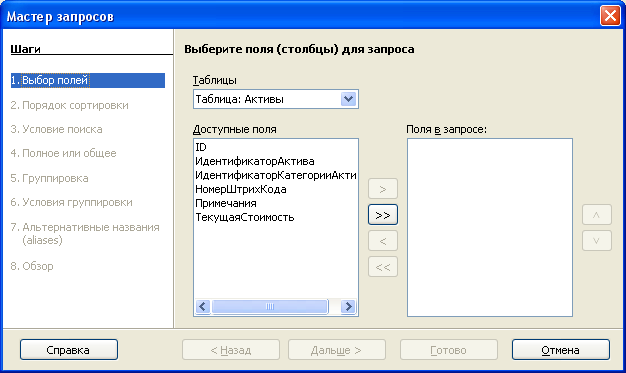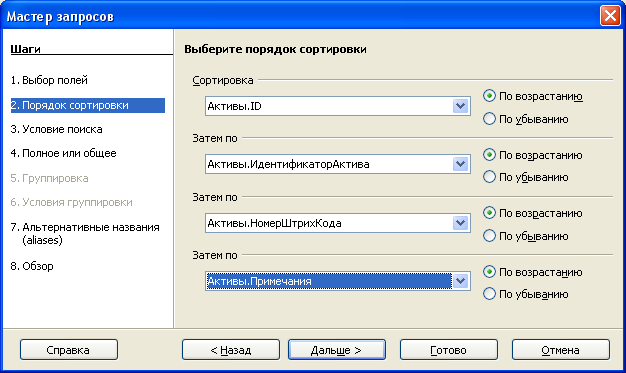Відмінності між версіями «Сворення запитів»
Yarmak (обговорення • внесок) |
Yarmak (обговорення • внесок) |
||
| Рядок 13: | Рядок 13: | ||
<p align=justify>4. У списку '''Доступные поля''' натисніть '''Ctrl''' і за допомогою лівої кнопки миші виберіть рядки потрібних полів і натисніть кнопку '''>''' (між списками '''Доступные поля''' і '''Поля в запросе'''). Для переходу до наступного етапу створення таблиці натисніть кнопку '''Дальше'''.</p> | <p align=justify>4. У списку '''Доступные поля''' натисніть '''Ctrl''' і за допомогою лівої кнопки миші виберіть рядки потрібних полів і натисніть кнопку '''>''' (між списками '''Доступные поля''' і '''Поля в запросе'''). Для переходу до наступного етапу створення таблиці натисніть кнопку '''Дальше'''.</p> | ||
| − | <p align=justify>5. У вікні '''Мастер запросов''' на етапі '''Порядок сортировки''' (рис.2) задайте порядок сортування записів даних в запиті. Для цього відкрийте список '''Сортировка''' і виберіть поле, по якому сортуватиметься створений звіт. Виберіть пункти напряму сортування: по возрастанию або по убыванию.</p> | + | <p align=justify>5. У вікні '''Мастер запросов''' на етапі '''Порядок сортировки''' (рис.2) задайте порядок сортування записів даних в запиті. Для цього відкрийте список '''Сортировка''' і виберіть поле, по якому сортуватиметься створений звіт. Виберіть пункти напряму сортування: ''по возрастанию'' або ''по убыванию''.</p> |
[[Файл:Kassi2.PNG]] | [[Файл:Kassi2.PNG]] | ||
| − | <p align=justify></p> | + | <p align=justify>6. Відкрийте списки '''Затем по''' і виберіть додаткові поля, по яких створений звіт сортуватиметься в разі збігу попередніх. Виберіть для кожного списку пункти напряму сортування: ''по возрастанию'' або ''по убыванию''.</p> |
<p align=justify></p> | <p align=justify></p> | ||
<p align=justify></p><p align=justify></p><p align=justify></p><p align=justify></p><p align=justify></p><p align=justify></p><p align=justify></p><p align=justify></p><p align=justify></p> | <p align=justify></p><p align=justify></p><p align=justify></p><p align=justify></p><p align=justify></p><p align=justify></p><p align=justify></p><p align=justify></p><p align=justify></p> | ||
Версія за 10:17, 26 січня 2010
Запит — це особливий вид таблиці. В ньому відображуються вибрані записи або поля всередині записів, а також сортуються записи. Запит може бути пов'язаний з однією або декількома таблицями, якщо вони мають загальні поля. Необхідність в запиті виникає, коли відбувається часте звернення до підмножини даних, які можуть бути визначені умовою фільтру.
Як створити запит в режимі майстра
1. У вікні відкритої бази даних натисніть елемент Запрос в області База данных.
2. В області Задачи двічі натисніть по рядку Использовать мастер для создания запроса.
3. У вікні Мастер запросов на етапі Выбор полей (рис.1) задайте таблицю для створення запиту і поля, які слід включити. Для цього відкрийте список Таблица і виберіть таблицю для формування запиту.
4. У списку Доступные поля натисніть Ctrl і за допомогою лівої кнопки миші виберіть рядки потрібних полів і натисніть кнопку > (між списками Доступные поля і Поля в запросе). Для переходу до наступного етапу створення таблиці натисніть кнопку Дальше.
5. У вікні Мастер запросов на етапі Порядок сортировки (рис.2) задайте порядок сортування записів даних в запиті. Для цього відкрийте список Сортировка і виберіть поле, по якому сортуватиметься створений звіт. Виберіть пункти напряму сортування: по возрастанию або по убыванию.
6. Відкрийте списки Затем по і виберіть додаткові поля, по яких створений звіт сортуватиметься в разі збігу попередніх. Виберіть для кожного списку пункти напряму сортування: по возрастанию або по убыванию.